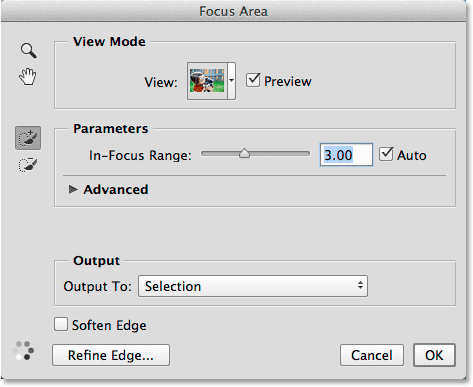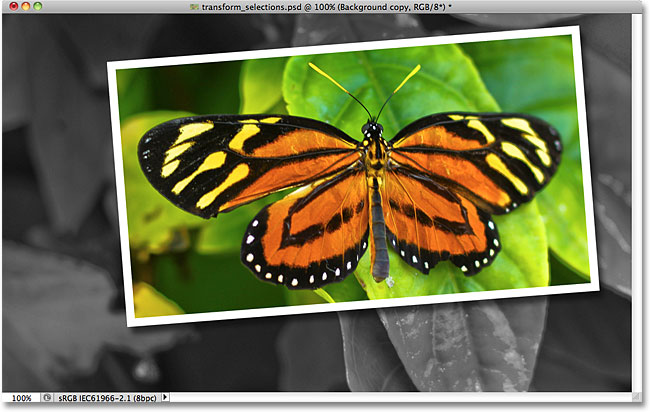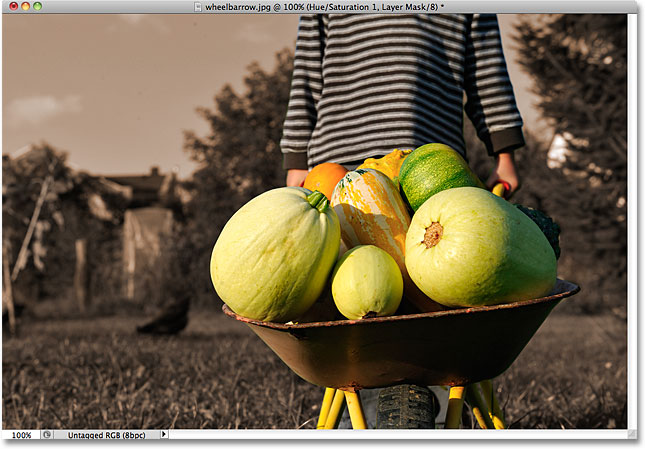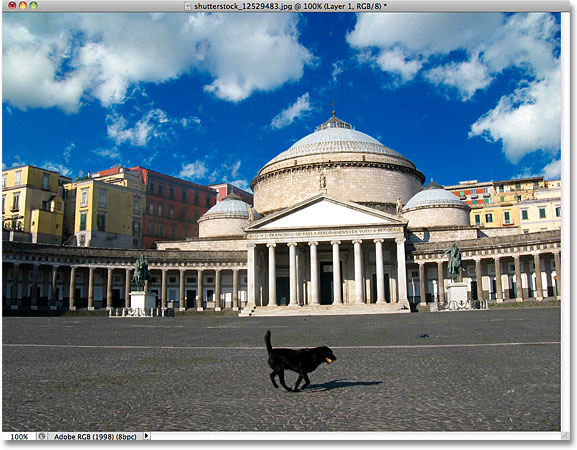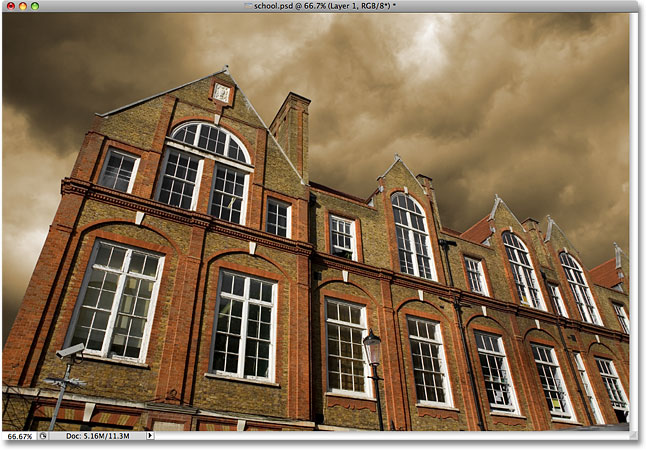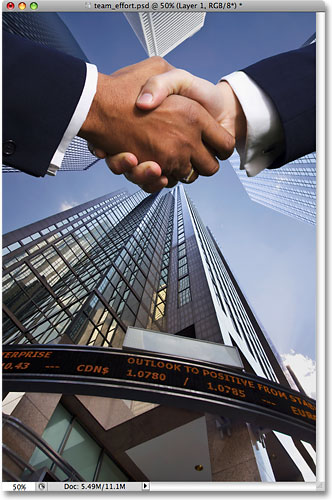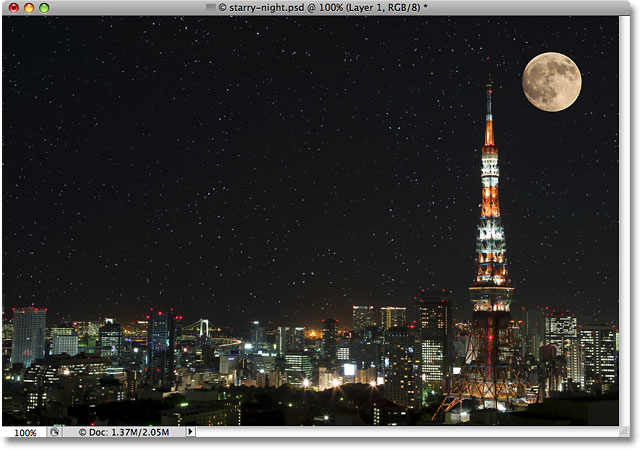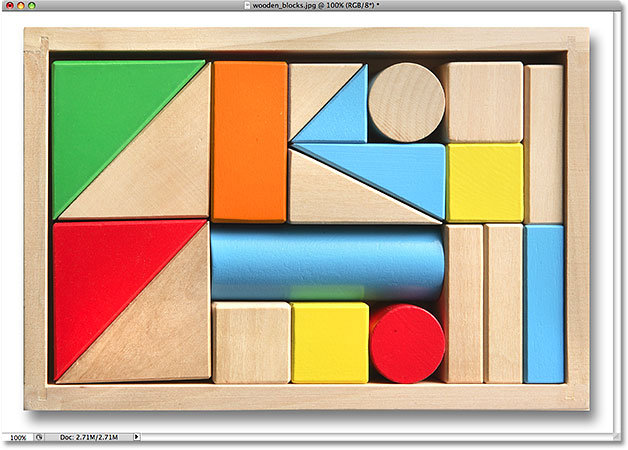در این آموزش ابتدا از ابزارهای درون پنجره Focus Area برای ایجاد انتخاب اولیه شیء مورد نظر استفاده می کنیم. سپس این انتخاب اولیه را گرفته و آن را برای تمیز کردن، تنظیمات دقیق و بلکه بهبود آن به دستور Refine Edge منتقل می نماییم.
3 ابزارهای انتخاب فتوشاپ
"Focus Area" یک ابزار جدید انتخاب در فتوشاپ است که در "Creative Cloud updetes 2014" معرفی شده است. با استفاده از این ابزار می توانیم ناحیه های انتخاب را براساس قسمت های "in-Focus" تصویر ایجاد کنیم. نحوه کار این ابزارها بدین صورت است که فتوشاپ ابتدا با آنالیز کردن تصویر، قسمت های "in-Focus" را از قسمت های "out_focus" تشخیص داده و سپس یک ناحیه انتخاب براساس قسمت های "in-focus" ایجاد می کند.
در این قسمت از آموزش فتوشاپ، طریقه ی تغییر رنگ قسمتی از عکس را با استفاده از دستور Color Range خواهیم آموخت.
در این قسمت از آموزش فتوشاپ، طریقه ی برداشتن و پاک کردن لبه های عکس با استفاده از Quick Mask و Gaussian Blur را یاد خواهیم گرفت.
در این جلسه از آموزش فتوشاپ نحوه اضافه کردن یک ناحیه به ناحیه انتخاب اولیه و حذف کردن قسمتی از آن را خواهیم آموخت. همچنین خواهیم دید که چگونه می توان دو ناحیه را با هم تقاطع داد و محل تقاطع آن ها را بعنوان ناحیه انتخاب اصلی نگه داشت.
در آموزش های قبلی نحوه رسم یک ناحیه انتخاب ساده با استفاده از ابزارهای "Rectangular" و "Elliptical Marquee"را آموختیم. اگرچه استفاده از این ابزارها بسیار ساده است اما گاهی برای رسم یک ناحیه انتخاب با شکل و سایز مورد نیاز در مکان مناسب به مشکل می خوریم. بعنوان مثال، با کلیک کردن در نقطه ای اشتباه برای شروع رسم یا برای تغییر سایز و مکان ناحیه مجبور میشویم ناحیه را پاک کرده و برای رسیدن به نتیجه دلخواه آن را بارها رسم کنیم اما در این مورد نگرانی وجود ندارد زیرا با استفاده از فرمان "Transform Selection" در فتوشاپ میتوان سایز، شکل و مکان مرزهای ناحیه انتخاب را پس از رسم به سادگی تغییر داد.
اولین بار در فتوشاپ CS3 معرفی شد، ابزار انتخاب سریع (Quick Selection Tool) مانند ابزار عصای جادویی (Magic Wand Tool)، پیکسل ها را براساس تشابه رنگی شان انتخاب می کند. اما ابزار Quick Selection Tool نسبت به Magic Wand Tool، بافت های یکسان در تصویر را نیز جستجو می کند که این به تشخیص بهتر لبه ها منجر می شود. برخلاف Magic Wand Tool که باید روی ناحیه ی مورد نظر کلیک کنیم، در اینجا Quick Selection Tool مانند قلمو ها عمل می کند و به ما اجازه می دهد تا موس را روی فضای انتخاب بکشیم.
ابزار Magic Wand که با نام عصای جادویی شناخته می شود، یکی از قدیمی ترین ابزارهای انتخاب فتوشاپ است. در این ابزار، پیکسل ها براساس تشابه رنگ و روشنایی انتخاب می شوند.
در این قسمت از آموزش فتوشاپ،طریقه ی کار با ابزار Magnetic Lasso در فتوشاپ را فرا خواهیم گرفت.
ابزار Polygonal Lasso یکی دیگر از ابزار های انتخاب در فتوشاپ است، این ابزار بین دو ابزار Rectangular Marquee Toolو Lasso Tool استاندارد قرار دارد. این ابزار به ما اجازه می دهد تا به سادگی نواحی اطراف شکل های چند گوشه ای را انتخاب کنیم. اما ابزار Rectangular Marquee ما را به اشکال چهار گوش (مربع یا مستطیل) محدود می کند، ابزار Polygonal Lasso به ما این امکان را می دهد تا هر تعداد گوشه که می خواهیم رسم کنیم، همچنین ابزار Lasso نیز این امکان را فراهم می کند که به سادگی در هر جهتی حرکت کنیم.
در این قسمت از آموزش فتوشاپ طریقه ی برش عکس با ابزار lasso ، جهت استفاده در عکسی دیگر را فرا خواهیم گرفت.
در این قسمت از آموزشهای فتوشاپ، طریقه ی کار با ابزار انتخاب Elliptical Marquee را خواهیم آموخت.
در این بخش از آموزش فتوشاپ، به آموزش یکی از اساسی ترین ابزارهای موجود در برنامه ی فتوشاپ که برای جدا سازی و انتخاب قسمتی از عکس استفاده می شود یعنی Rectangular Marquee Tool میپردازیم .
در بسیاری از موارد که ما میخواهیم قسمتی از عکس را به صورت مربع یا دایره جدا کنیم این ابزار بسیار کارآمد و مفید خواهد بود.
بسیاری از کاربران معمولا فقط به نحوه استفاده از ابزارها و دستورات فتوشاپ توجه می کنند و علاقه ای به دانستن دلیل استفاده از آن ها ندارند که این امر، یادگیری را محدود می کند به همین دلیل در این بخش از آموزش سعی داریم به این سوال پاسخ دهیم که "چرا به ابزارهای انتخاب در فتوشاپ نیاز داریم؟"
وقتی بحث رسم ناحیه های انتخاب در فتوشاپ مطرح می شود کاربران به دو دسته تقسیم می شوند: گروه اول که نحوه ی استفاده از ابزار "Pen" را می دانند و دسته ی دوم که با نحوه استفاده از این ابزار آشنایی ندارند. بسیاری از کاربران از این ابزار استفاده نمی کنند زیرا عقیده دارند که بسیار پیچیده و گیج کننده است اما نهایتا برای کار در فتوشاپ به مشکل می خورند. در این جلسه از آموزش یاد خواهیم گرفت که چگونه به سادگی با ابزار "Pen" ناحیه های انتخاب را ایجاد کنیم.